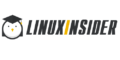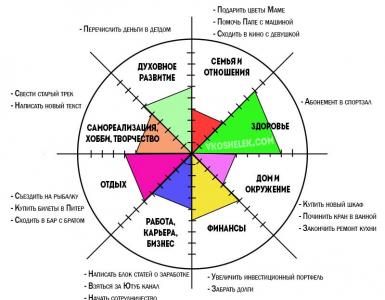نحوه استفاده از Camtasia Studio برای ضبط ویدیوهای جالب
سلام خوانندگان عزیز!
چند بار خودتان از یک جشن خانوادگی فیلمبرداری کرده اید تا در هزینه خدمات یک فیلمبردار صرفه جویی کنید؟ بسیاری از؟
آن وقت می دانید که فقط با استفاده از برنامه های خاص می توانید یک فیلم زیبا و رنگارنگ بدست آورید.
یا شاید لازم باشد یک درس ویدیویی ضبط کنید؟ هر دو را می توان با یک برنامه عالی مانند Camtasia Studio انجام داد.
مروری کوتاه بر Camtasia Studio
Camtasia Studio یکی از محبوب ترین برنامه های ویرایش ویدیو است. با وجود این واقعیت که این برنامه فقط تا حدی به زبان روسی است، رابط کاربری واضحی دارد. به لطف در دسترس بودن مستندات دقیق، هر کسی می تواند با استفاده از این محصول ویدیویی ایجاد کند.
کل فرآیند ایجاد یک ویدیو به 3 مرحله تقسیم می شود:
- رکورد
- ویرایش
- ذخیره ویدیو
محصول برای منبع آنلاین توسعه دهندگانهم رایگان (نسخه دمو) و هم پولی.
قبل از استفاده از این برنامه، لطفاً با توابع ارائه شده آشنا شوید.
به عنوان اولین قدم، Camtasia Studio ابزارهای داخلی ضبط صفحه نمایش را ارائه می دهد. به عنوان بخشی از این محصول، تعداد زیادی تنظیمات مختلف ضبط وجود دارد:
مرحله بعدی ویرایش است. برای ویرایش ویدئو، این برنامه مجموعه عظیمی از ابزارها را برای کار با فایل های ویدئویی در اختیار شما قرار می دهد:

در آخرین مرحله ایجاد ویدیو، برنامه استفاده از جادوگر تولید داخلی را پیشنهاد می کند که یک دستیار ضروری است. حتی اگر قبلاً از ویرایشگرهای ویدیویی استفاده نکرده باشید، موفق خواهید شد. گام به گام تمام مراحل لازم را دنبال کنید و پروژه آماده خواهد شد.

چگونه از Camtasia Studio استفاده کنیم؟
برای وضوح، پیشنهاد می کنم از یک مثال استفاده کنید. من می خواهم به شما بگویم که چگونه یک پخش تلویزیونی را از صفحه مانیتور ضبط کنید. شما می توانید این کار را به دو صورت انجام دهید:
- با کلیک بر روی دکمه "ضبط صفحه" واقع در بالای پنجره برنامه؛
- از منوی Tools گزینه Screen Recording را انتخاب کنید.
در حالت اول، یک منوی خاص و یک ناحیه نقطه چین مشاهده خواهید کرد که پارامترهای آن قابل تغییر است. با کلیک بر روی "Full Screen" می توانید کل صفحه را انتخاب کنید.
نماد زنجیره ای به شما امکان می دهد یک پیوند سفت و سخت بین عرض و ارتفاع منطقه بررسی تنظیم کنید. اگر آن را فشار دهید، تغییر یک پارامتر پارامتر دوم را تغییر می دهد.
برای شروع ضبط، دکمه قرمز "Rec" را فشار دهید و برای پایان - روی "F10".

هنگامی که ضبط متوقف می شود، پخش کننده به طور خودکار راه اندازی می شود و ویدیوی ضبط شده قابل پخش است. پس از مشاهده، می توانید پروژه را ذخیره کنید (با کلیک بر روی تصویر فلاپی) یا آن را حذف کنید (با کلیک بر روی سطل زباله).
پس از ذخیره پروژه، برنامه به طور خودکار اقدام به ویرایش آن می کند. در این مرحله ابتدا باید رزولوشن عمودی و افقی را یادداشت کنید.
می توانید موسیقی را به ویدیو اضافه کنید. برای انجام این کار، روی دکمه "Import media" واقع در بالای پنجره کلیک کنید و فایل موسیقی ذخیره شده در رایانه خود را انتخاب کنید. آهنگ موسیقی انتخاب شده را به خط زمانی بکشید.

هنگام ایجاد یک فیلم آموزشی، فناوری ScreenDraw ممکن است مفید واقع شود. ماهیت آن این است که می توانید فلش ها، دایره ها و موارد دیگر را در فرآیند ضبط ویدیو بکشید. در حالت نوشتن، کلیدهای ترکیبی CTRL + SHIFT + D را فشار دهید و در پایین صفحه ای با ابزارهای طراحی مشاهده خواهید کرد.
برای افزودن جلوه های مکان نما، به منوی "Effects Options" در تب Cursor بروید. در این پنجره می توانید نه تنها نوع مکان نما را انتخاب کنید، بلکه برجسته سازی آن را برای هر کلیک ماوس (چپ و راست) تنظیم کنید.

وقتی همه تغییرات لازم انجام شد، ویدیو باید ذخیره شود. برای انجام این کار، به منوی اصلی "فایل" آیتم "ایجاد و انتشار" بروید. شما می توانید "تنظیمات پروژه سفارشی" را انتخاب کنید یا تنظیمات خود را تنظیم کنید.
سپس فرمت مناسب را انتخاب کنید یا همه چیز را به عنوان پیش فرض بگذارید.
تبریک می گویم، شما یک ویدیو ایجاد کرده اید!
همانطور که می بینید، همه چیز بسیار ساده است! با این حال، فراموش نکنید که برنامه Camtasia Studio فقط یک ابزار است، همان مثلاً یک قلم مو.
آیا یک فرد آموزش ندیده با داشتن تنها یک قلم مو و رنگ می تواند شاهکاری بکشد؟ البته که نه. بنابراین در مورد ما - تنها با یک برنامه، حتی اگر به زیبایی استودیو Camtasia باشد، تا زمانی که این هنر را یاد نگیرید، نمی توانید فیلم های حرفه ای ایجاد کنید.
امیدوارم مطالب امروز برای شما مفید بوده باشد. لینک مقاله را در شبکه های اجتماعی به اشتراک بگذارید. ممکن است دوستان شما نیز بخواهند ویدیوی خود را ایجاد کنند. مشترک به روز رسانی وبلاگ شوید و به زودی شما را در یک مقاله جدید می بینیم. خدا حافظ!
خالصانه! عبداللین روسلان